Najlepszy sposób na edycję plików PDF na komputerze Mac
Wszyscy kochamy dobry edytor PDF . Ale chociaż istnieje mnóstwo opcji dla użytkowników komputerów PC, użytkownikom komputerów Mac pozostaje jedno proste pytanie:
Jaki jest najlepszy sposób na edycję plików PDF(PDF) na komputerze Mac(Mac) ?
Użytkownicy komputerów Mac(Mac) mają trudności z szukaniem bezpłatnego rozwiązania do edycji plików PDF . (PDF)Ale przy odrobinie kreatywności są sposoby na obejście problemu.

Zapowiedź
Nie możemy iść dalej, nie wspominając o Preview . Ten preinstalowany program jest dostarczany z każdym komputerem Mac(Mac) i jest domyślnym edytorem PDF . Robi najbardziej podstawowe rzeczy z wyjątkiem edycji tekstu.
Jeśli więc wystarczy zmienić kolejność stron lub wstawić adnotacje ( Narzędzia(Tools) > Adnotacja(Annotate) ), Podgląd może wystarczyć.
Edycja pliku PDF
Aby edytować dokumenty PDF , musisz uzyskać dostęp do funkcji edycji Podglądu(Preview) .
- Otwórz plik PDF, który chcesz edytować.

Kliknij przycisk Edytuj(Edit ) w podglądzie.

Wybierz jedną(Select one) z opcji edycji z paska narzędzi, na przykład dodaj tekst lub kształty.
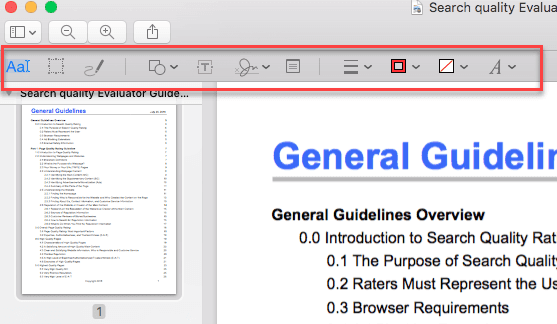
Inne funkcje
Dostępna jest funkcja, która pozwala użytkownikom zmieniać kolejność stron w dowolnej kolejności. Można to zrobić za pomocą paska bocznego. Ci, którzy domyślnie nie mają paska bocznego, mogą go włączyć z menu Widok(View) .
Ale co, jeśli naprawdę musisz wprowadzić zmiany w tekście? Co możesz zrobić? Chociaż nie jest to idealne rozwiązanie, możesz utworzyć białe pudełko, aby zakryć niechcianą kopię. Następnie możesz po prostu dodać swój tekst i umieścić go na górze pudełka.
Wstawianie podpisu
Dodanie podpisu jest również możliwe, jeśli do komputera Mac jest podłączony iSight lub gładzik. Narzędzie do rysowania odręcznego może być również używane do wstawiania kształtów — lub podpisu — bezpośrednio do pliku PDF(PDF) .
Jeśli masz już podpis zapisany na swoim komputerze, dodanie go do pliku PDF(PDF) jest jeszcze prostsze.
Kliknij Podpisz(Sign) na pasku narzędzi Edytuj.

Wybierz podpis z listy rozwijanej lub dodaj nowy.

Umieść podpis w odpowiednim miejscu w dokumencie.

Konwersja plików PDF
Innym możliwym rozwiązaniem jest konwersja plików PDF do wersji DOC . W ten sposób przekonwertowany plik można edytować w MS Word .
Aby to zrobić, może być konieczne przyjrzenie się użyciu konwerterów plików. W Internecie dostępne są bezpłatne programy, które pozwolą wykonać zadanie. Po wprowadzeniu zmian możesz zapisać dokument jako plik PDF , konwertując go z powrotem do oryginalnego formatu pliku.
Jeśli formatowanie nie stanowi problemu, istnieją sposoby na bezpłatną konwersję plików PDF(PDFs) do programu Word(Word) .
Konwertuj za pomocą podglądu
- Otwórz plik PDF w podglądzie.
- Skopiuj tekst z dokumentu.
- Wklej kopię do Microsoft Word.
- Wprowadź zmiany w kopii
- Przejdź do Plik(File ) > Zapisz jako( Save As) i wybierz PDF z menu rozwijanego.
Konwertuj za pomocą Dokumentów Google
- Zaloguj się na swoje konto Dysku Google.
- Prześlij plik PDF , przeciągając dokument do pulpitu nawigacyjnego lub przechodząc do opcji Nowy(New) > Przesyłanie pliku(File Upload) .

Po zakończeniu przesyłania kliknij dokument prawym przyciskiem myszy i wybierz Otwórz za pomocą(Open With) > Dokumenty Google(Google Docs) .

Wprowadź niezbędne zmiany. Po zakończeniu przejdź do Plik(File) > Pobierz jako(Download As) > Dokument PDF(PDF Document) .

Programy stron trzecich
Użytkownicy systemu Mac OS(Mac OS) , którzy potrzebują czegoś mocniejszego, muszą skorzystać z oprogramowania innych firm. Istnieje wiele programów do wyboru online. Niektóre z nich są ugruntowane, inne mniej.
Jeśli planujesz pójść tą drogą, musisz przeprowadzić szczegółowe badania, aby upewnić się, że nie pobierasz i nie instalujesz niewypału.
Użytkownicy muszą również pamiętać, że żaden edytor PDF innej firmy nie(third-party PDF edito) jest doskonały. Nadal istnieje możliwość napotkania problemów, takich jak brak możliwości edycji istniejącego tekstu.
Edytuj pliki PDF online
Istnieją witryny oferujące edycję plików PDF online. (PDF)Po prostu przesyłasz plik i zaczynasz wprowadzać zmiany. Po pobraniu dokumentu na komputer zostanie on zapisany jako plik PDF .
Related posts
Kamera FaceTime nie działa? 8 sposobów naprawy na iPhonie, iPadzie i Macu
10 wskazówek, jak w pełni wykorzystać podgląd na komputerze Mac
AirPlay nie działa z iPhone'a na Maca? Wypróbuj te 12 poprawek
Przewodnik krok po kroku dotyczący aktualizacji pamięci RAM w komputerze Mac
3 najlepsze bezpłatne usługi VPN dla komputerów Mac
Co to jest Cydia App Store i jak z niego korzystać?
Wskazówki, sztuczki i hacki, aby skutecznie korzystać z przypomnień Apple
Zacznij korzystać z Subversion przy użyciu SvnX
11 najlepszych odpowiedników Microsoft Paint na komputery Mac
Żywe alternatywy dla tapet dla komputerów Mac
Jak korzystać z GarageBand firmy Apple
Otwórz pliki Zip, RAR, TAR i BIN na komputerze Mac
Co to jest „Zaloguj się przez Apple”, jak z niego korzystać i jak jest bezpieczny?
Najlepsze narzędzia diagnostyczne dla komputerów Mac
iMessage nie działa na Macu? 13 sposobów na naprawę
Uniwersalna kontrola nie działa na Macu i iPadzie? Wypróbuj te 11 poprawek
7 najlepszych narzędzi do czyszczenia komputerów Mac, których powinieneś używać
5 najlepszych aplikacji do karaoke na iPhone'a i iPada
11 sztuczek i sztuczek iMessage, aby zostać ekspertem
Co to jest pęk kluczy Apple i jak go używać?
